
برنامج Compaps لرسم 3D: الوصف ، كيفية التنزيل على جهاز كمبيوتر؟ كيفية استخدام برنامج Compass: العمل مع برنامج Compass للمبتدئين
يتحدث المقال عن كيفية استخدام برنامج الرسم Compas 3D.
« البوصلة 3D" - هذا برنامج لإنشاء نماذج ثلاثية الأبعاد ورسومات ثنائية الأبعاد. يستخدم مصممي المهندسون المعماريون الحديثون هذا البرنامج لإنشاء مشاريع منزلية ونمذجة المطابخ وغيرها من الغرف ومواقع البناء. " البوصلة 3D»يستخدم أيضًا في الحسابات الهندسية.
يتعلم المهندسون الصغار والبناة العمل في هذا البرنامج. وهذا ما يفسره حقيقة أن "" البوصلة 3D»إنه مناسب تمامًا للاستخدام.

برنامج Compaps لرسم 3D وصف كيفية التنزيل على الكمبيوتر كيفية استخدام برنامج Compass مع برنامج Compass للمبتدئين
في هذا الاستعراض ، سنتحدث عن كيفية استخدام البرنامج " البوصلة 3D"وابدأ الرسم.
قم بتنزيل وتثبيت "Compass 3D"
أولاً ، قم بتنزيل وتثبيت البرنامج " البوصلة 3D" على الحاسوب. قبل تنزيله وتثبيته ، ستحتاج إلى المرور إلى الموقع الرسمي للبرنامج في هذا الرابط.
بعد اتباع الرابط ، املأ مثل هذا الاستبيان:
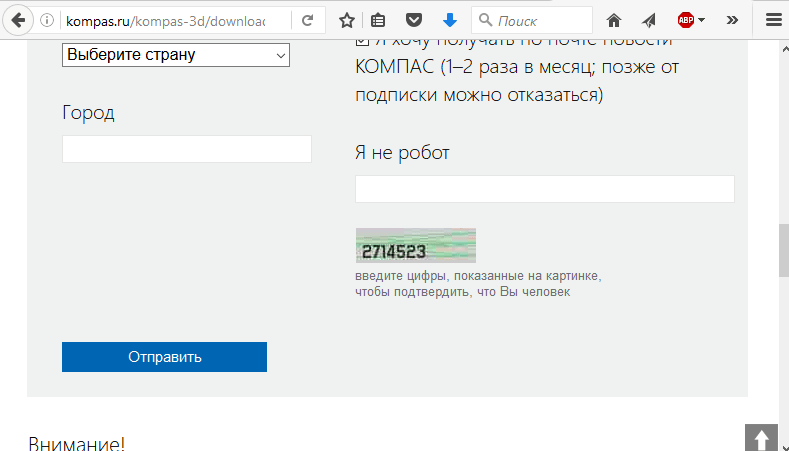
بعد ذلك ، ستأتي إليك الرسالة المقابلة بواسطة E -mail ، والتي أشارت إليها عند ملء ، مع الإشارة إلى التنزيل. بعد ذلك ، قم بتنزيل البرنامج وقم بتثبيته على الكمبيوتر ، واتباع إرشادات التثبيت البسيطة:
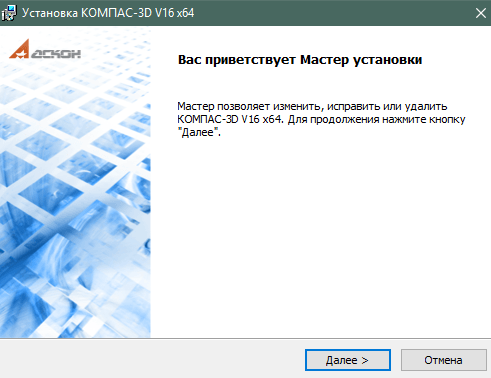
برنامج Compaps لرسم 3D وصف كيفية التنزيل على الكمبيوتر كيفية استخدام برنامج Compass مع برنامج Compass للمبتدئين
كيفية إنشاء رسومات في برنامج "Compass 3D"؟
لذلك ، لإنشاء رسومات في البرنامج " البوصلة 3D"، اتبع التعليمات:
- لنبدأ مع واحد بسيط. قم بتشغيل البرنامج - سترى مثل هذه النافذة
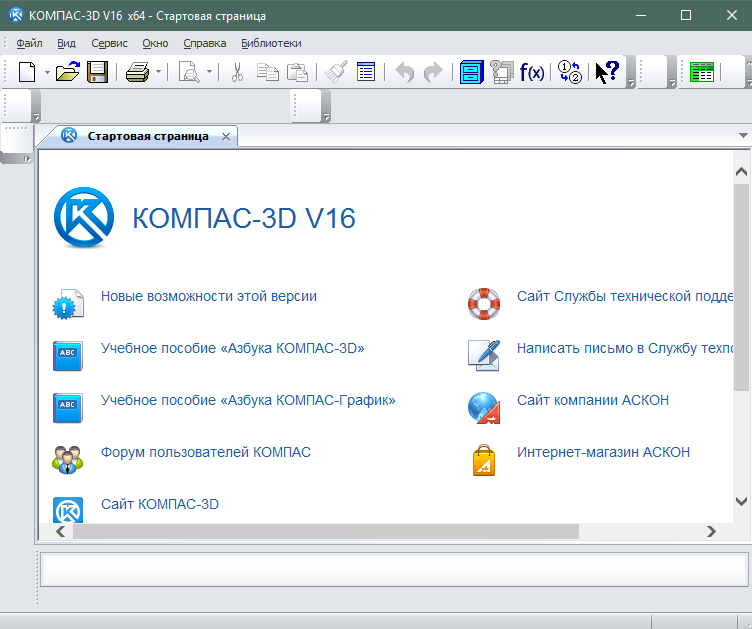
برنامج Compaps لرسم 3D وصف كيفية التنزيل على الكمبيوتر كيفية استخدام برنامج Compass مع برنامج Compass للمبتدئين
- في القائمة العليا ، انقر فوق العنصر " ملف"، في النافذة المنخفضة ، انتقل إلى" خلق"ثم انقر فوق" شظية"، كما هو موضح في لقطة الشاشة.
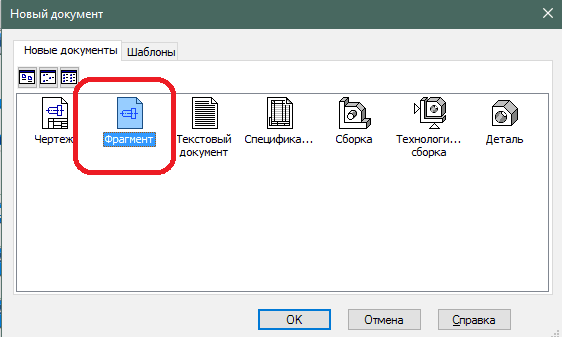
برنامج Compaps لرسم 3D وصف كيفية التنزيل على الكمبيوتر كيفية استخدام برنامج Compass مع برنامج Compass للمبتدئين
- ستفتح نافذة أمامك لإنشاء رسومات. للراحة الكاملة ، ستحتاج إلى شبكة ، كما هو الحال في دفتر المدرسة في خلية. للقيام بذلك ، انقر على أيقونة الشبكة ، كما هو موضح في الشكل.
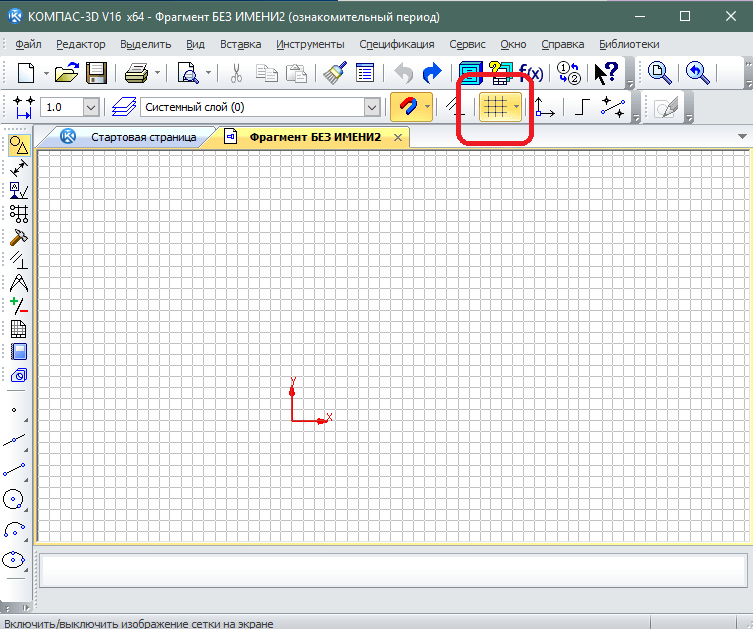
برنامج Compaps لرسم 3D وصف كيفية التنزيل على الكمبيوتر كيفية استخدام برنامج Compass مع برنامج Compass للمبتدئين
- الآن يمكنك إنشاء رسومات. ستكون جميع الإعدادات والأدوات في القائمة اليسرى والعليا. في القائمة العليا ، انقر فوق العنصر " أدوات"وأبعد - على" الهندسة».
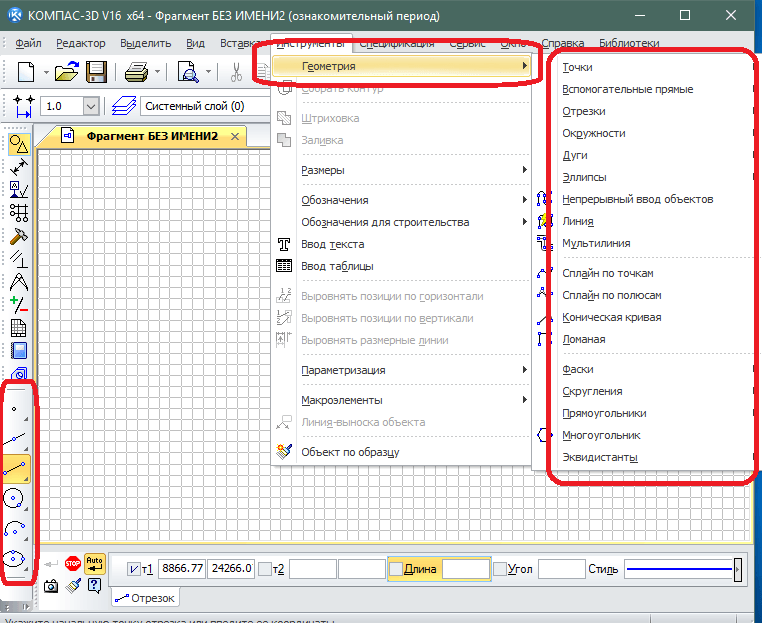
برنامج Compaps لرسم 3D وصف كيفية التنزيل على الكمبيوتر كيفية استخدام برنامج Compass مع برنامج Compass للمبتدئين
- إذا كنت ترغب في إيقاف تشغيل الأداة ، فانقر فوق صورة أيقونة. يمكنك أيضًا تشغيل وتعطيل الربط بالنقر فوق الزر المقابل.
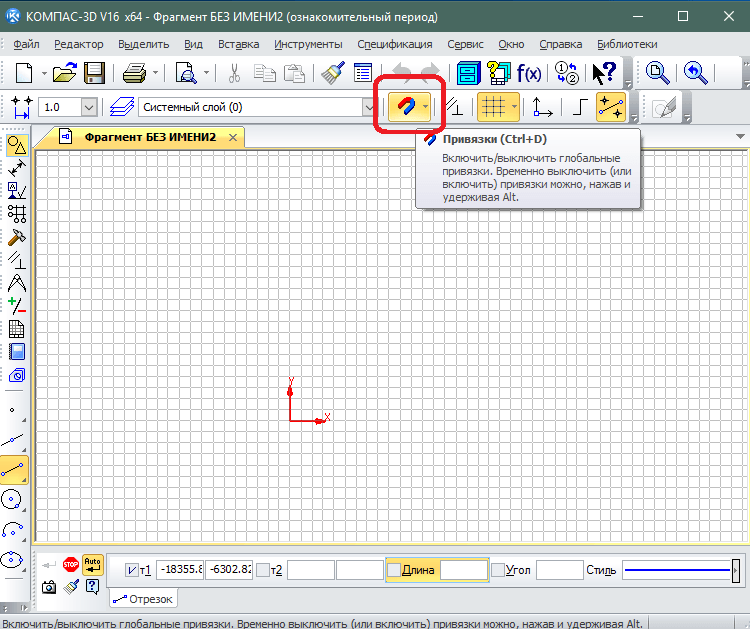
برنامج Compaps لرسم 3D وصف كيفية التنزيل على الكمبيوتر كيفية استخدام برنامج Compass مع برنامج Compass للمبتدئين
- ابدأ في الرسم عن طريق اختيار الأداة التي تحتاجها
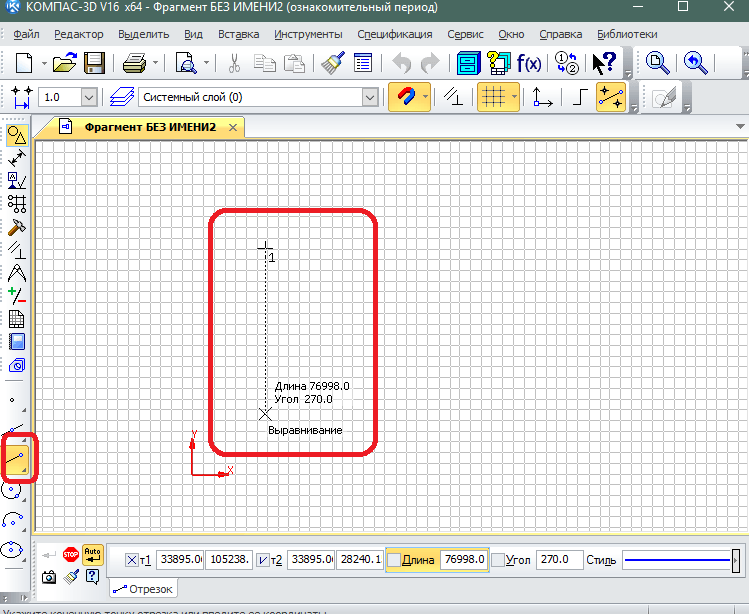
برنامج Compaps لرسم 3D وصف كيفية التنزيل على الكمبيوتر كيفية استخدام برنامج Compass مع برنامج Compass للمبتدئين
- يمكنك تحرير الرسم عن طريق الضغط عليه باستخدام زر الماوس الأيمن ثم - وفقًا للعنصر " الخصائص»في القائمة التي تفتح.
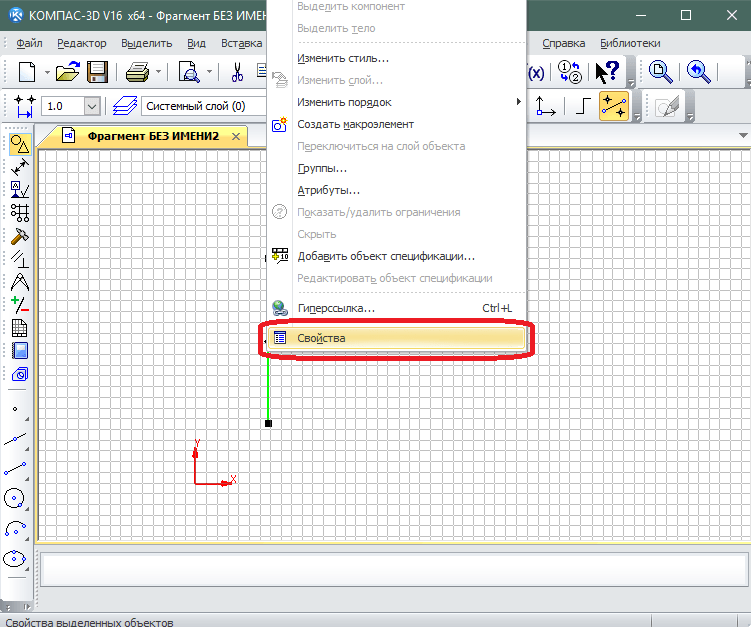
برنامج Compaps لرسم 3D وصف كيفية التنزيل على الكمبيوتر كيفية استخدام برنامج Compass مع برنامج Compass للمبتدئين
- يمكنك تغيير موقع الصورة في القائمة الصحيحة
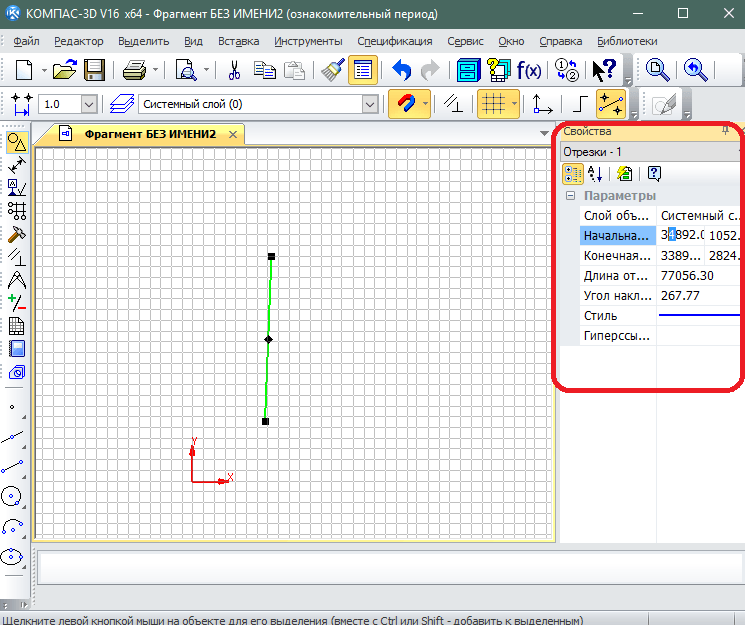
برنامج Compaps لرسم 3D وصف كيفية التنزيل على الكمبيوتر كيفية استخدام برنامج Compass مع برنامج Compass للمبتدئين
- عند إنشاء الرسم ، يمكنك إضافة بعض الرسنات إليه ، وتعيين أبعاد. يمكنك تغيير الأبعاد في القائمة اليسرى بالنقر فوق الزر ، كما هو موضح في لقطة الشاشة.
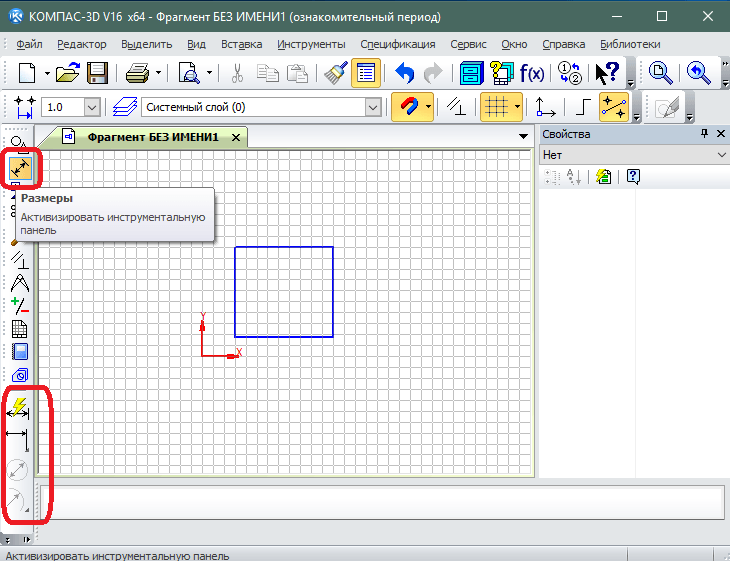
برنامج Compaps لرسم 3D وصف كيفية التنزيل على الكمبيوتر كيفية استخدام برنامج Compass مع برنامج Compass للمبتدئين
- يمكنك اختيار الأداة التي تحتاجها وإضافتها إلى الرسم عن طريق تعيين نقاط القياس.
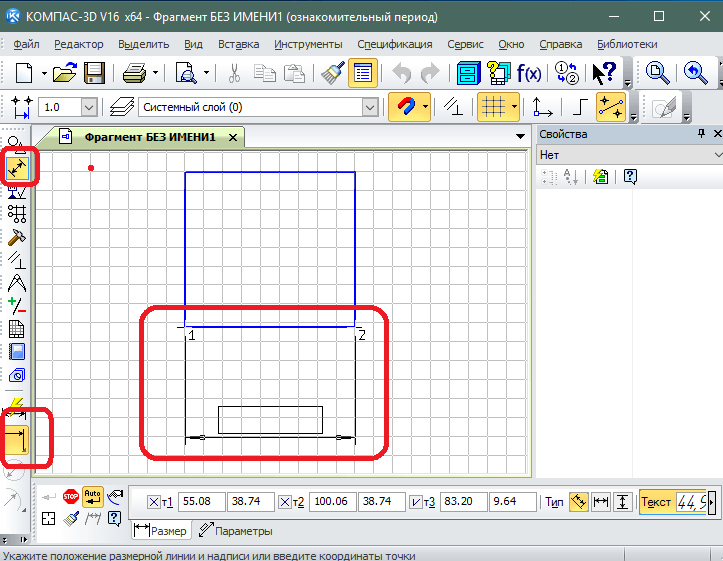
برنامج Compaps لرسم 3D وصف كيفية التنزيل على الكمبيوتر كيفية استخدام برنامج Compass مع برنامج Compass للمبتدئين
- عند تغيير معلمات Schinovka ، من الضروري تسليط الضوء عليها - في القائمة الصحيحة ، اختر القيمة المطلوبة.
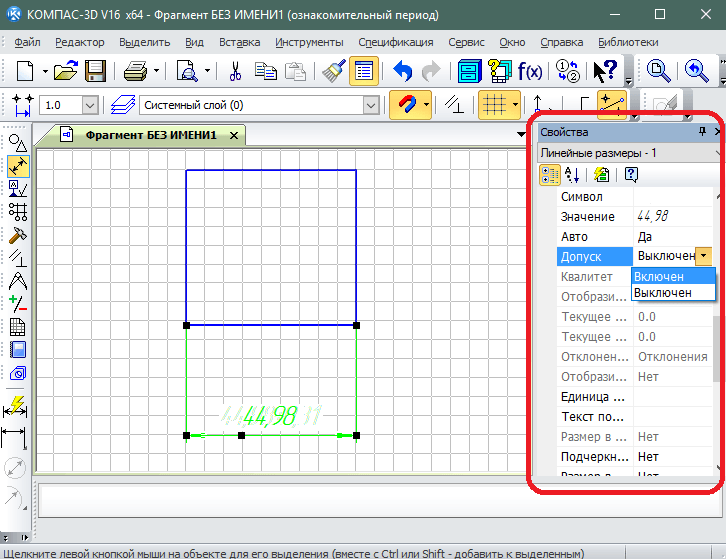
برنامج Compaps لرسم 3D وصف كيفية التنزيل على الكمبيوتر كيفية استخدام برنامج Compass مع برنامج Compass للمبتدئين
- يمكنك أيضًا إضافة إزالة بالنص (بينما تحتاج إلى الضغط على الزر " تسميات»)
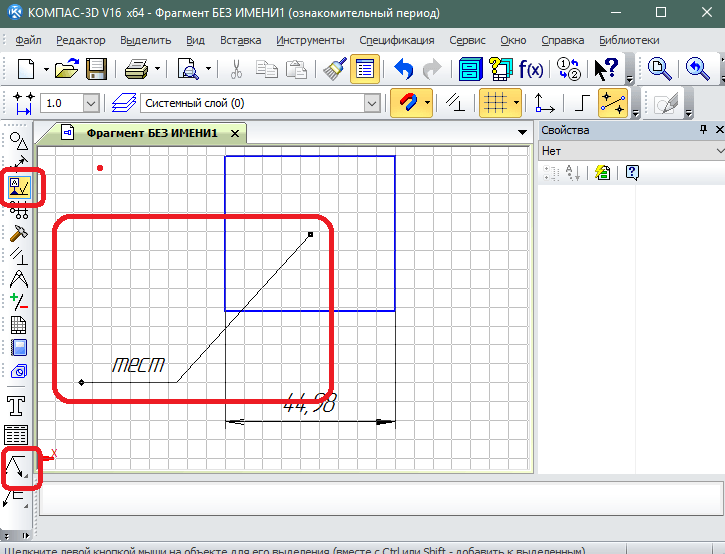
برنامج Compaps لرسم 3D وصف كيفية التنزيل على الكمبيوتر كيفية استخدام برنامج Compass مع برنامج Compass للمبتدئين
- في النهاية ، تحتاج إلى إضافة جدول مواصفات إلى الرسم. يمكنك الاتصال به عن طريق الضغط على الزر المقابل في القائمة اليسرى.
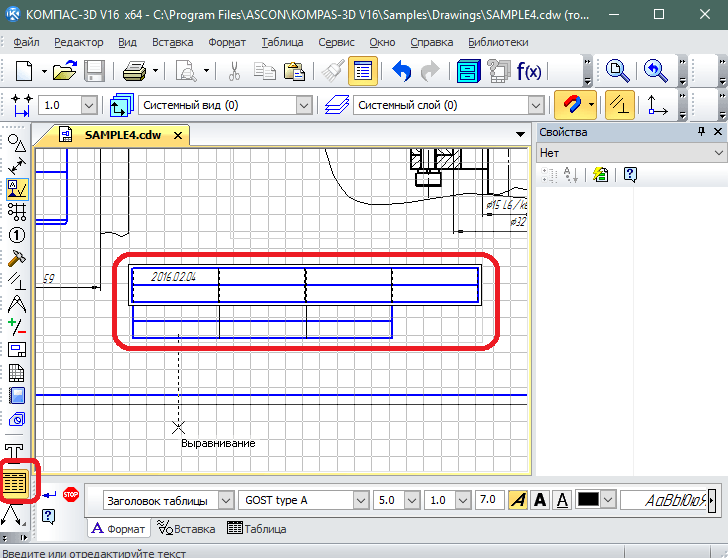
برنامج Compaps لرسم 3D وصف كيفية التنزيل على الكمبيوتر كيفية استخدام برنامج Compass مع برنامج Compass للمبتدئين
- عندما تعتاد على البرنامج ، تدرب فيه ، يمكنك أن ينتهي بك الأمر بالرسومات الكاملة.
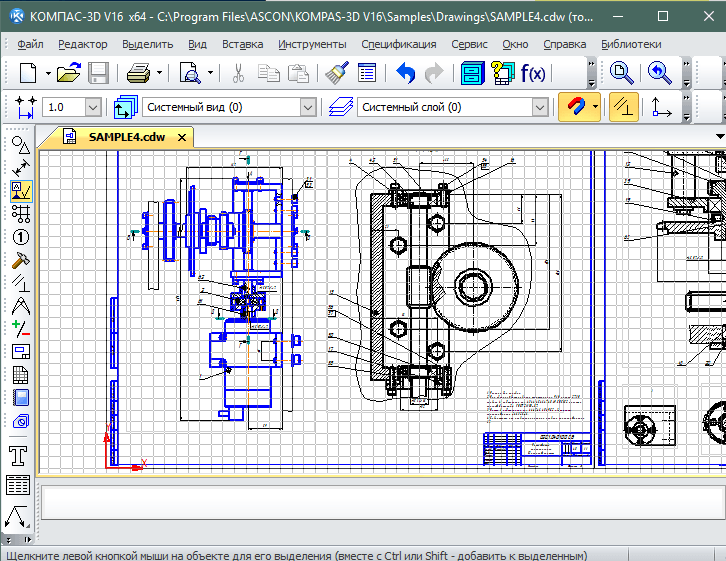
برنامج Compaps لرسم 3D وصف كيفية التنزيل على الكمبيوتر كيفية استخدام برنامج Compass مع برنامج Compass للمبتدئين
لقد تعرفنا فقط على تعليمات موجزة أولية. للحصول على أفضل فكرة عن كيفية العمل في البرنامج ، شاهد الفيديو في نهاية المقالة.
